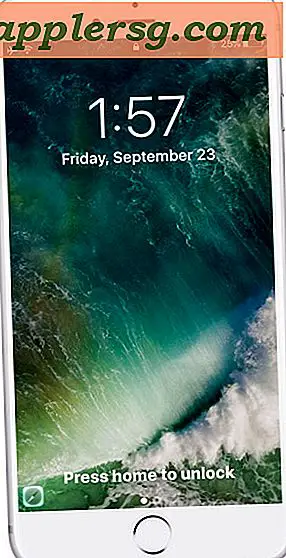Libera memoria inattiva in Mac OS X con Purge Command

Mac OS X ha una gestione della memoria abbastanza buona, ma non è perfetto, e talvolta la RAM può essere trattenuta inutilmente nello stato "inattivo" nonostante i contenuti non siano più necessari. Se hai partecipato a attività di memoria pesanti o hai semplicemente bisogno di liberare della RAM disponibile, puoi effettivamente forzare Mac OS X a svuotare la memoria inattiva.
- Avvia Terminale, trovato in / Applicazioni / Utility / e inserisci il seguente comando
- Dai a OS X un minuto o due per completare il processo
sudo purge
Nota: alcune versioni di OS X potrebbero non richiedere il prefisso del comando di eliminazione con sudo, mentre l'esecuzione di sudo richiede l'autenticazione, in questo modo:
sudo purge
Apri Activity Monitor per vedere te stesso i risultati prima e dopo, troverai drastici cambiamenti nei contatori "Libero", "Usato" e "Inattivo" sotto la memoria di sistema.
Il comando di eliminazione forza le cache del disco e della memoria da svuotare, offrendo una 'cache del buffer del disco freddo' che è simile allo stato del sistema operativo dopo un riavvio. Naturalmente, il vantaggio dell'utilizzo dell'eliminazione piuttosto che il riavvio è che non è necessario riavviare la macchina ed è possibile mantenere le applicazioni attualmente attive mentre si libera ancora la memoria.
Questo non è necessario per la maggior parte degli utenti Mac, ma gli utenti avanzati e quelli con pesanti richieste di memoria troveranno sicuramente questo comando utile in futuro. Se pensi di colpire frequentemente un soffitto di memoria, impara come controllare se il tuo Mac ha bisogno di un aggiornamento della RAM e considera l'aggiornamento, può migliorare notevolmente le prestazioni generali del sistema.
Nota: potrebbe essere necessario installare XCode e gli Strumenti per sviluppatori per utilizzare il comando di eliminazione, che può essere scaricato gratuitamente dal Mac App Store.